時間:2017-01-18 來源:互聯網 瀏覽量:
win8看視頻出現雙音怎麼回事?遇上這種故障要怎麼修複?且看以下的具體操作步驟。
win8看視頻雙音的修複方法:
解決方法1:
1、找到電腦桌麵下方的任務欄中喇叭圖標的“揚聲器”然後右擊。

2、如任務欄沒有揚聲器操作按鈕,如下圖示意畫麵,點擊任務欄中的”顯示隱藏圖片的選擇鍵,找到揚聲器操作按鈕。並右擊。 (如還沒有請往下查看方法二)

3、右擊完成後,根據對話框選擇項,選擇點擊“播放設備”。

4、進入“播放設備”後,然後點擊“揚聲器”。
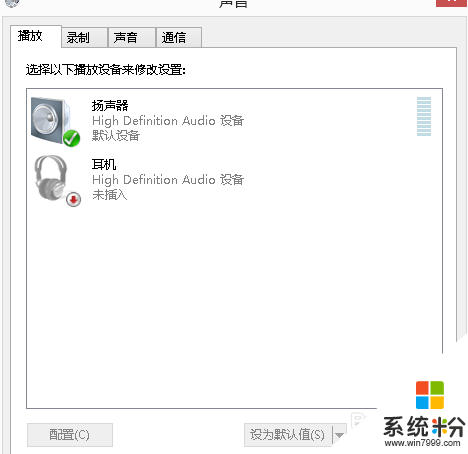
5、點擊後,桌麵自動跳出如下圖示意對話框。根據對話框頁麵,選擇“屬性”。
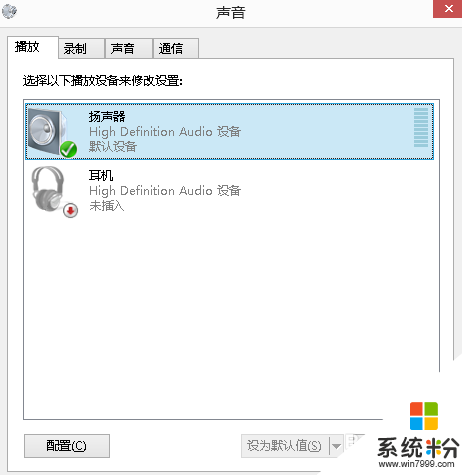
6、選擇“屬性”後,然後根據當前的對話框選擇“級別”。
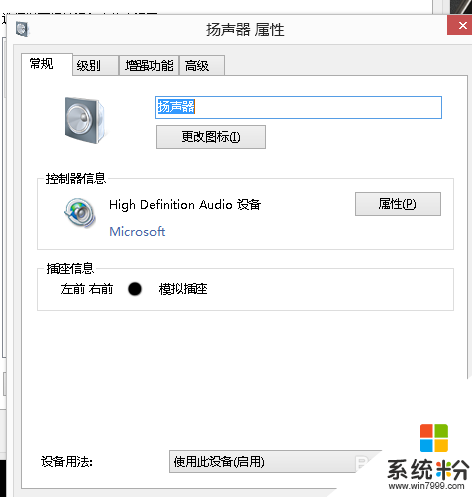
7、選擇“級別”後,繼續點擊當前對話框中的“平衡”操作按鈕。
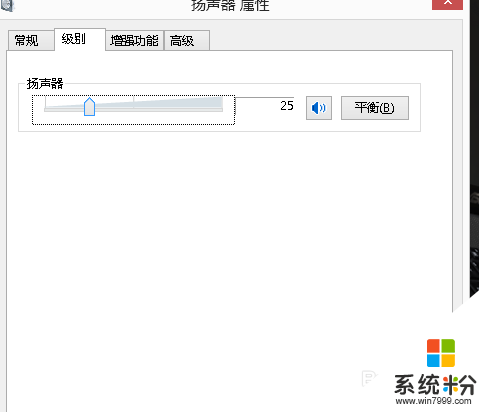
8、選擇後,將當前頁麵中的,選擇左前或者右前的其中一個音量拉到最低。就OK了。
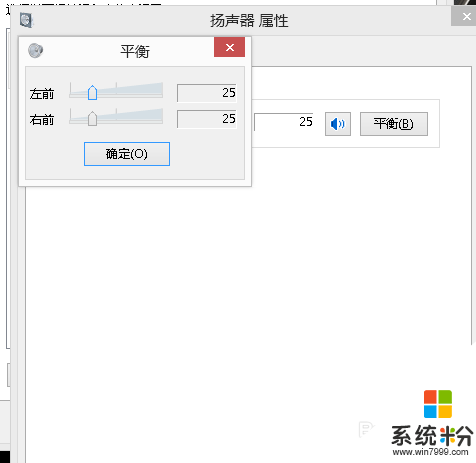
解決方法2:
1、找到電腦控製麵板。然後選擇控製麵板中的”硬件和聲音“。
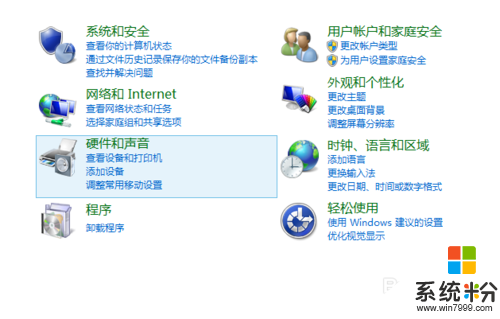
2、選擇完成後,然後繼續現在頁麵中的”管理音頻設備”。
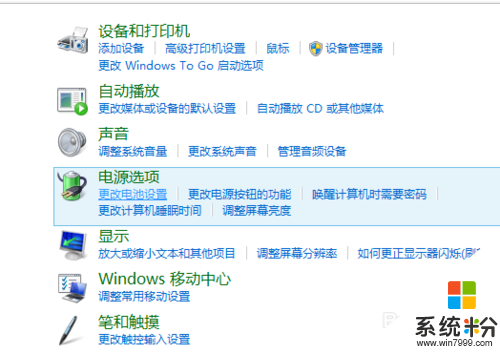
3、選擇後,根據上述方法一第4步,完成操作。
【win8看視頻出現雙音怎麼回事】到這裏就分享完了,如果想更詳細地了解其他相關的問題,或者有其他的電腦操作係統下載後使用的疑問的話,都歡迎上係統粉官網查看。